Installige Windowsi värskendused alternatiivsete meetodite abil
- Probleemide lahendamiseks ja arvuti tõrgeteta töö tagamiseks on sageli vaja Windowsi värskendusi.
- Nende allalaadimine ja installimine võib aga olla tülikas, kui viga 0x80071a2d ilmneb.
- Õnneks on värskenduse allalaadimiseks rohkem võimalusi, kui sisseehitatud Windowsi värskendusutiliit ebaõnnestub.
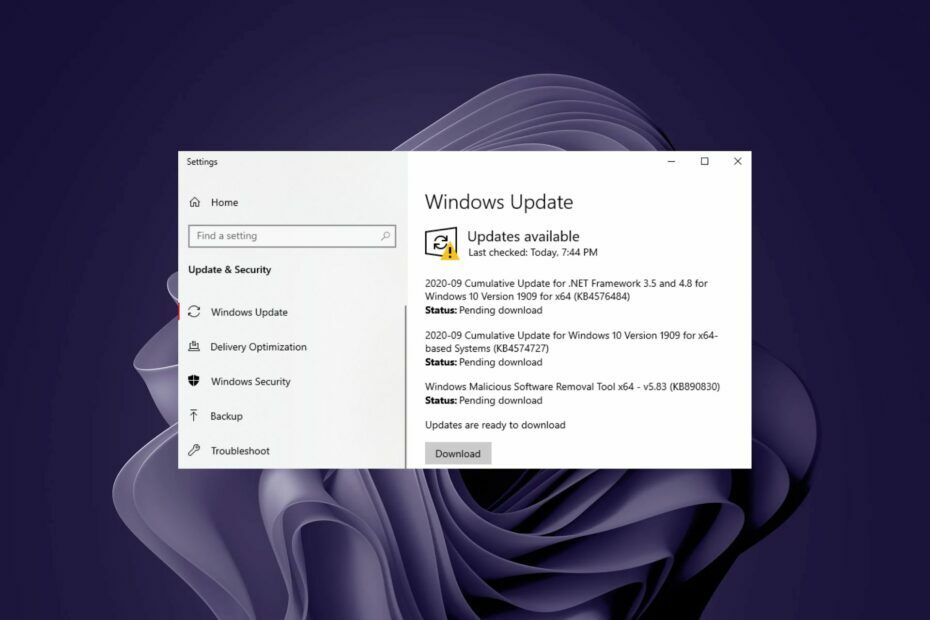
XINSTALLIMINE Klõpsates ALLALAADIMISE FAILIL
- Laadige alla Fortect ja installige see arvutis.
- Käivitage tööriista skannimisprotsess rikutud failide otsimiseks, mis on probleemide allikaks.
- Paremklõpsake Alusta remonti arvuti turva- ja jõudlusprobleemide lahendamiseks.
- Fortecti on alla laadinud 0 lugejad sel kuul.
Windowsi värskenduste käitamine on nii sujuv, et mõnikord unustame, et võib juhtuda, et see võib ebaõnnestuda. Seda teeb viga 0x80071a2d.
Võimalik, et olete edukalt installinud muid värskendusi, kuid mingil põhjusel käivituvad need ja ebaõnnestuvad vahetult enne nende lõppemist. Miks see juhtub? Uurime välja, eks?
Mis on Windows Update'i tõrge 0x80071a2d?
See tõrge ilmneb siis, kui installite Windowsi värskendusi. Võite saada edumaa, kuid mingil hetkel saate teate, et värskendamine ebaõnnestus. Kuid mis on selle probleemi algpõhjus? Allpool on mõned võimalikud põhjused:
- Ühendus ebaõnnestus – Veateade 0x80071a2d tähendab, et Windows Update ei saanud Microsofti serveriga ühendust. See võib olla sellepärast, et seal oli võrguühendus puudub kui proovisite värskendust installida.
- Tulemüüri seaded – Viirusetõrjetarkvara võib häirida Windowsi värskenduste installiprotsessi.
- Rikutud süsteemifailid - Windows Update'i tõrge 0x80071a2d võib ilmneda ka põhjustel rikutud süsteemifailid ja registrikanded. Kui need failid rikutakse, võib see põhjustada probleeme teie arvutisse värskenduste installimisel.
- Probleem Windows Update'i teenusega – See võib juhtuda, kui teie arvuti on nakatunud pahavara, näiteks viirustega. Pahavara võib takistada Windows Update'i teenuse korrektset töötamist.
Kuidas parandada viga 0x80071a2d?
Mõned esialgsed kontrollid, mis võivad teid sellest raskusest välja aidata, on järgmised:
- Kontrollige, kas teie Interneti-ühenduse kiirused on stabiilsed.
- Veenduge, et teil on piisavalt ruumi Windowsi värskenduste installimiseks.
- Kontrollige, kas teie viirusetõrje blokeerib värskendused.
- Proovige installida värskendus ükshaaval, mitte kumulatiivselt.
- Kontrollima Microsofti serveri olek ja veenduge, et poleks planeeritud seisakuid.
- Oodake mõni minut ja proovige hiljem.
1. Käivitage Windows Update'i tõrkeotsing
- Lööge Windows klahvi ja klõpsake nuppu Seaded.

- Kliki Süsteem ja valige Veaotsing.

- Navigeerige Muud veaotsingud.

- Klõpsake nuppu Jookse variant jaoks Windowsi uuendus tõrkeotsing.

Kui Windowsi tõrkeotsing ei lahendanud probleemi lõpuks, võite kasutada alternatiivset meetodit. Seega on ideaalne viis rikutud süsteemifailide või registriprobleemide parandamiseks professionaalne süsteemiparandustööriist.
2. Taaskäivitage Windows Update'i teenus
- Lööge Windows + R võtmed avamiseks Jookse käsk.
- Tüüp services.msc ja tabas Sisenema.

- Otsige üles Windowsi uuendus teenus, topeltklõpsake sellel ja valige Omadused.

- Navigeerige Kindral sakk, all Käivitamise tüüp, vali Automaatne rippmenüü valikutest ja klõpsake nuppu Alusta nuppu.

- Järgmisena klõpsake Rakenda ja siis Okei.
3. Taaskäivitage taustaga intelligentne edastusteenus
- Lööge Windows + R võtmed avamiseks Jookse käsk.
- Tüüp services.msc ja tabas Sisenema.

- Otsige üles Tausta intelligentne edastusteenus, topeltklõpsake sellel ja valige Omadused.

- Navigeerige Kindral sakk, all Käivitamise tüüp, vali Automaatne rippmenüü valikutest ja klõpsake nuppu Alusta nuppu.

- Järgmisena klõpsake Rakenda ja siis Okei.
- Viga 0x8004def7: OneDrive’i sisselogimisprobleemi lahendamine
- 0x800f0906 DISM-i viga: kuidas seda parandada
- Mis on Cimfs.sys ja kuidas seda eemaldada?
- Riched20.dll puudub: kuidas seda parandada või uuesti alla laadida
4. Käivitage DISM- ja SFC-skannid
- Lööge Menüü Start ikoon, tüüp cmd otsinguribal ja klõpsake Käivitage administraatorina.

- Tippige järgmised käsud ja vajutage Sisenema pärast iga:
DISM.exe /Võrgus /Cleanup-Image /Restorehealthsfc /scannow
5. Lähtestage Windowsi värskenduse komponendid
- Klõpsake nuppu Menüü Start ikoon, tüüp cmd otsinguribal ja klõpsake Käivitage administraatorina.

- Tippige järgmised käsud ja vajutage Sisenema pärast iga:
net stop bitidnetopeatus wuauservnetopeatus appidsvcnetopeatus cryptsvcKustuta "%ALLUSERSPROFILE%\Application Data\Microsoft\Network\Downloader\*.*"rmdir %systemroot%\SoftwareDistribution /S /Qrmdir %systemroot%\system32\catroot2 /S /Qregsvr32.exe /s atl.dllregsvr32.exe /s urlmon.dllregsvr32.exe /s mshtml.dllnetsh winsocki lähtestaminenetsh winsocki lähtestamise puhverservervõrgu algusbitidnet start wuauservnet start appidsvcvõrgu algus cryptsv
6. Laadige värskendus käsitsi alla
6.0 Kasutage Microsofti värskenduste kataloogi
Kui olete proovinud kõiki ülaltoodud soovitatud samme ja näete ikka veel värskendustõrketeadet 0x80071a2d, võib olla aeg otse saidilt alla laadida.
Probleem võib olla sisseehitatud värskendustööriistas. Konkreetse värskenduse leiate veebisaidilt Microsofti värskenduste kataloog.
6.1 Kasutage värskendusabilist
- Liikuge oma brauserisse ja minge lehele Värskenda assistendi lehte.
- Klõpsake nuppu Lae alla nüüd nuppu.

- Käivitage exe-fail ja klõpsake nuppu Nõustu ja installi nuppu.

- Värskendatud failide allalaadimine algab kohe, kui tööriist kontrollib, kas teie arvuti vastab süsteeminõuetele. Pärast lõpetamist palutakse teil arvuti taaskäivitada.
Võite kasutada ka Meedia loomise tööriist uuenduste uuendamise tööriistana. Teil on vaja välist salvestusseadet ja teie arvuti peab vastama nõuetele Windows 11 süsteeminõuded.
Viimase abinõuna peate võib-olla seda tegema puhastust teostamainstallida, kuid loodetavasti see sellesse etappi ei jõua.
See on selle artikli jaoks kõik, kuid tagasiside, päringute või kommentaaride jaoks jätke allpool kommentaar.
Kas teil on endiselt probleeme?
SPONSEERITUD
Kui ülaltoodud soovitused ei ole teie probleemi lahendanud, võib teie arvutis esineda tõsisemaid Windowsi probleeme. Soovitame valida kõik-ühes lahenduse nagu Fortect probleemide tõhusaks lahendamiseks. Pärast installimist klõpsake lihtsalt nuppu Vaata ja paranda nuppu ja seejärel vajutage Alusta remonti.


